在win11电脑中如果我们将网络禁用了,那就无法正常上网咯,那怎么操作才能把禁用的网络恢复呢,我们点击开始菜单找到设置选项,点击网络和internet选择中的高级网络设置,点击启用被禁用的网络即可,连上网就能看视频、听音乐咯,以下就是win11禁用网络恢复方法。
win11禁用网络恢复方法
1、点击图示位置,打开开始菜单
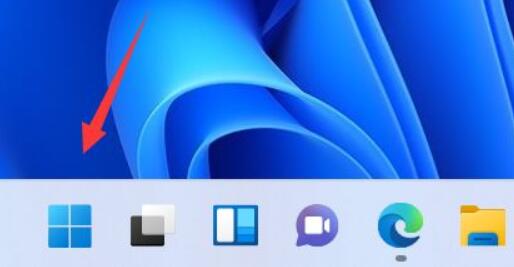
2、然后在开始菜单里打开“设置”
3、接着点击左侧边栏的“网络和internet”
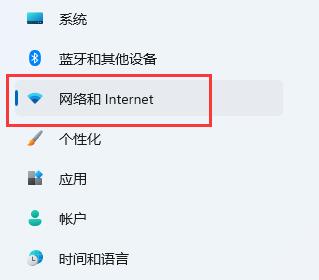
4、随后点开右边的“高级网络设置”
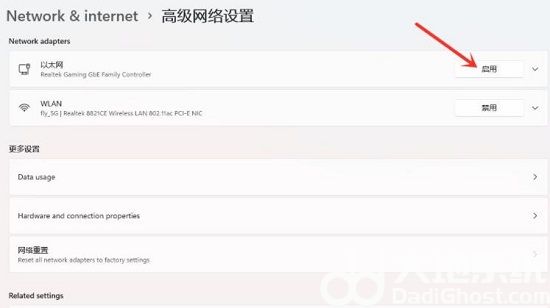
5、最后找的被禁用的网络,点击“启用”即可恢复网络
相关阅读
热门教程
最新教程